Ya sea que estés dando una conferencia en la universidad o una presentación en una importante reunión de la junta directiva, es probable que necesites presentar notas e ideas utilizando PowerPoint. Esto no solo te ahorrará tiempo, sino que también te ayudará a organizar tu presentación. Sin embargo, es posible que necesites obtener información de documentos que están en formato PDF, lo que significa que necesitarás convertir PDF a PPT.
Si necesitas convertir PDF a PPT o PPTX, en este artículo echaremos un vistazo a los mejores programas convertidores de PDF a PowerPoint, incluyendo PDFelement.
En este artículo:
¿Cómo convertir PDF a PowerPoint fácilmente?
Ahora que conoces la importancia de convertir PDF a PowerPoint, veamos cómo hacerlo de manera sencilla y rápida con PDFelement. Esta potente herramienta te permite transformar tus archivos PDF en presentaciones PPT o PPTX manteniendo el formato original.

![]() Impulsado por IA
Impulsado por IA
Sigue estos pasos para lograrlo sin complicaciones.
Pasos rápidos:
- Paso 1. Importar archivo PDF en PDFelement
Inicia el programa y haz clic en el botón de agregar en la pestaña "Inicio". Busca el archivo PDF que deseas convertir y selecciónalo.

- Paso 2. Activar el proceso de conversión de PDF a PPT
Después de que se abra el archivo PDF, ve a la pestaña "Convertir" y haz clic en el botón "A PPT". Aparecerá una ventana emergente para configurar la conversión.
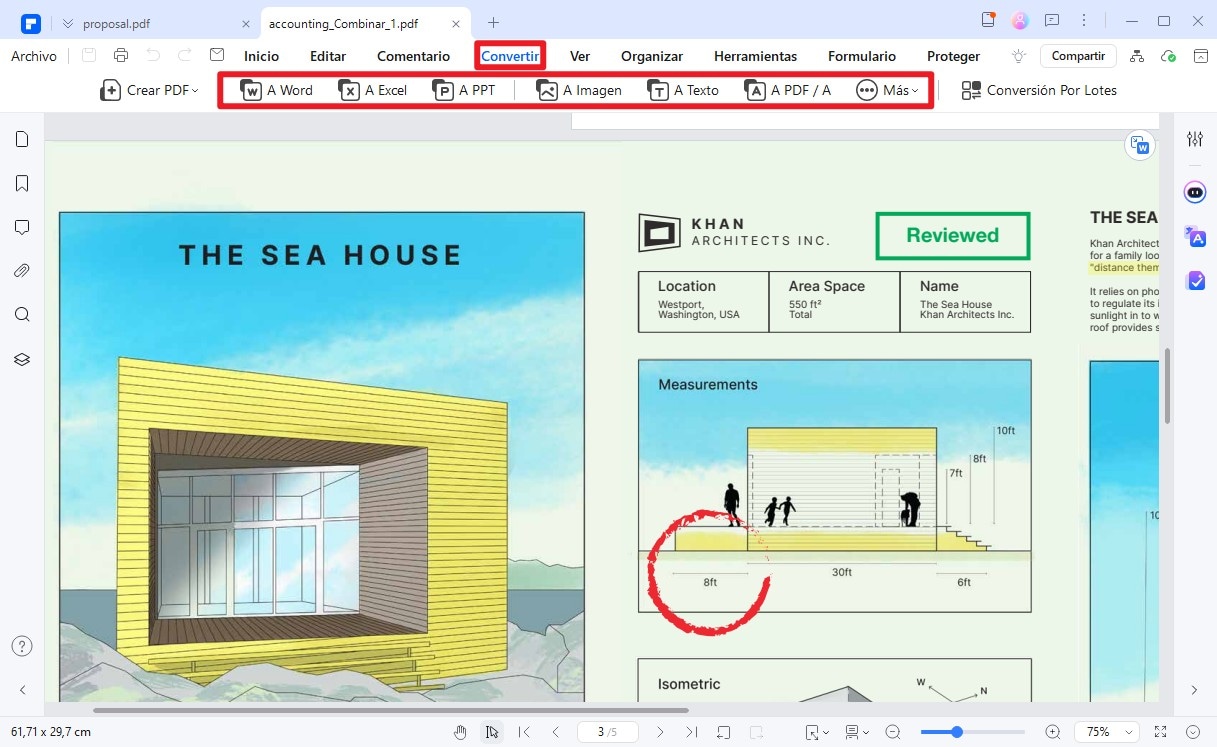
- Paso 3. Convertir PDF a PowerPoint
Configura las propiedades en esta ventana según sea necesario. Luego haz clic en el botón "Convertir" en la esquina inferior derecha cuando esté listo. Te ayudará a convertir archivos PDF a PPTX.
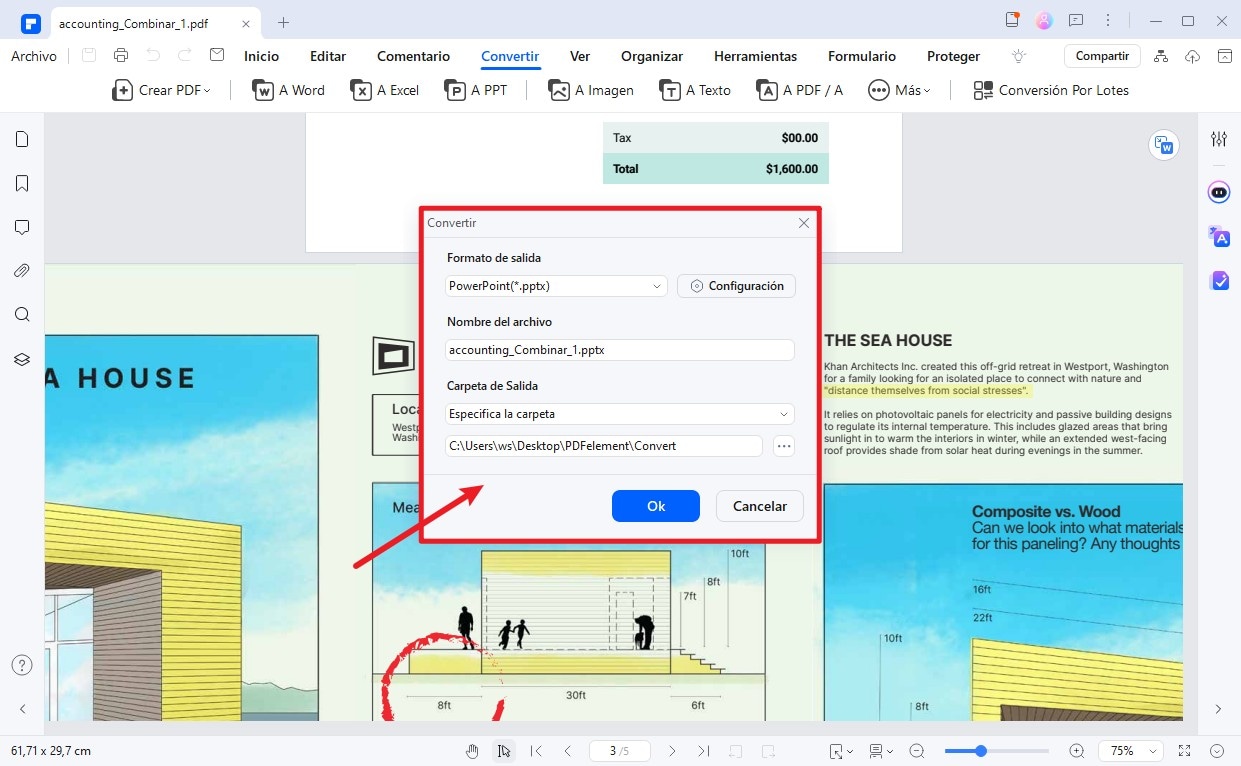
Cómo convertir un PDF escaneado a PPT editable
Convertir un PDF escaneado a un archivo PPT editable puede parecer complicado, pero con la herramienta adecuada, el proceso es rápido y sencillo. PDFelement te permite reconocer el texto en archivos escaneados mediante OCR y convertirlos en presentaciones editables sin perder el formato.
A continuación, te mostramos los pasos detallados para lograrlo.
- Paso 1. Habilitar la función OCR
Desués de abrir un PDF escaneado en PDFelement, te darán aviso para realizar OCR para hacer el archivo editable, y haz clic en descargar OCR primero.

![]() Impulsado por IA
Impulsado por IA
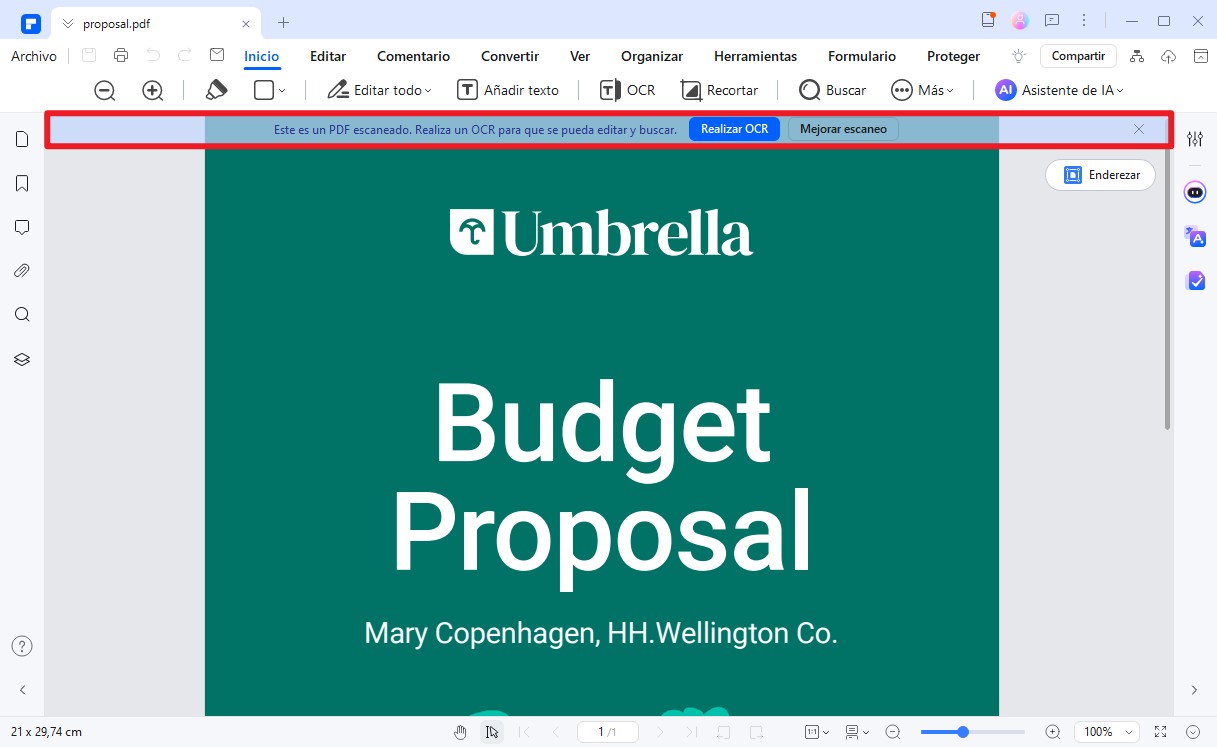
- Paso 2. Convertir PDF escaneado a PPT
Luego obtendrás la interfaz OCR, elige el idioma correcto de tu contenido PDF para realizar OCR. Después de realizar OCR, el PDF creado ya es editable. Puedes convertirlo a un archivo PPT editable directamente.
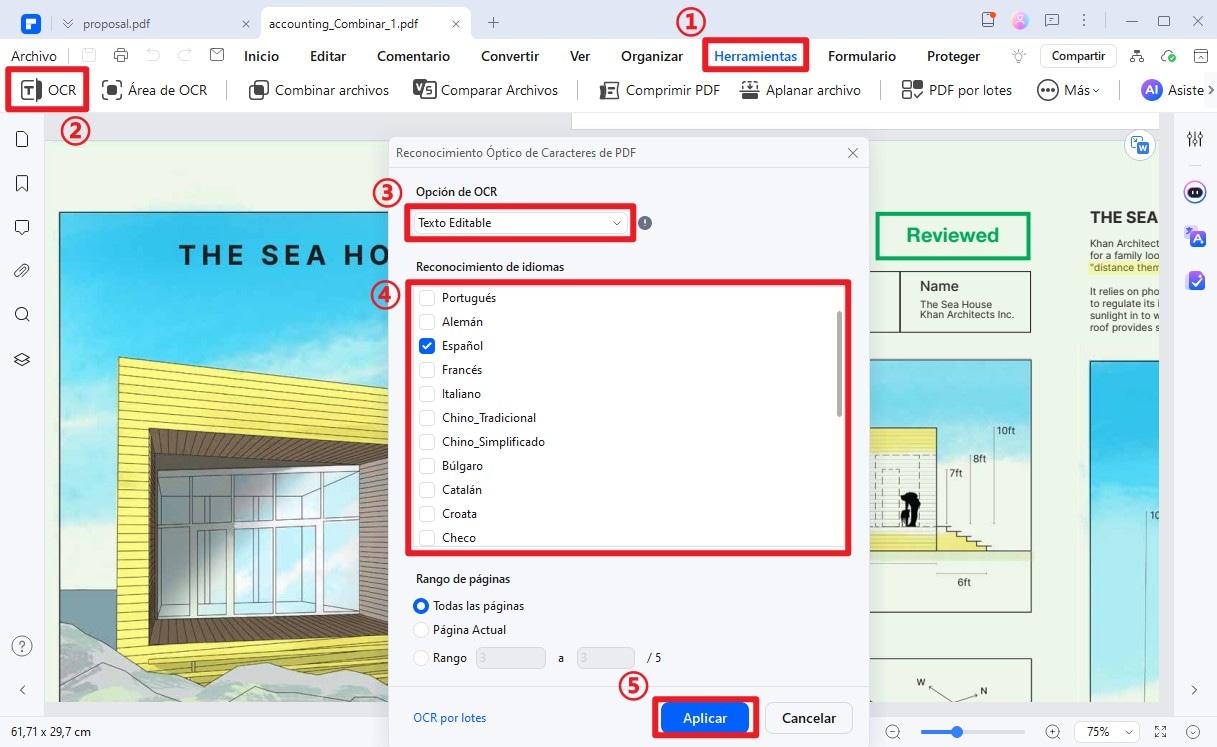
Cómo convertir PDF a PowerPoint online
PDFelement en línea es una solución profesional de PDF que también ofrece convertidor de PDF a PPT en línea. Es gratuito. Soporta formatos de salida como PowerPoint, Word, Imágenes, Excel y texto enriquecido. También hay un compresor PDF en línea que te permite reducir archivos PDF a un tamaño más pequeño. Las herramientas en línea son fáciles de usar y son totalmente gratuitas.
Puedes visitar la página web en línea de PDFelement. O aún más sencillo, simplemente sigue los pasos a continuación.
Pasos rápidos:
- Paso 1. Subir archivo PDF a PDFelement Online.
Pruébalo en la consola siguiente, o dirígete a la página del convertidor de PDF a PPT de PDFelement Online.
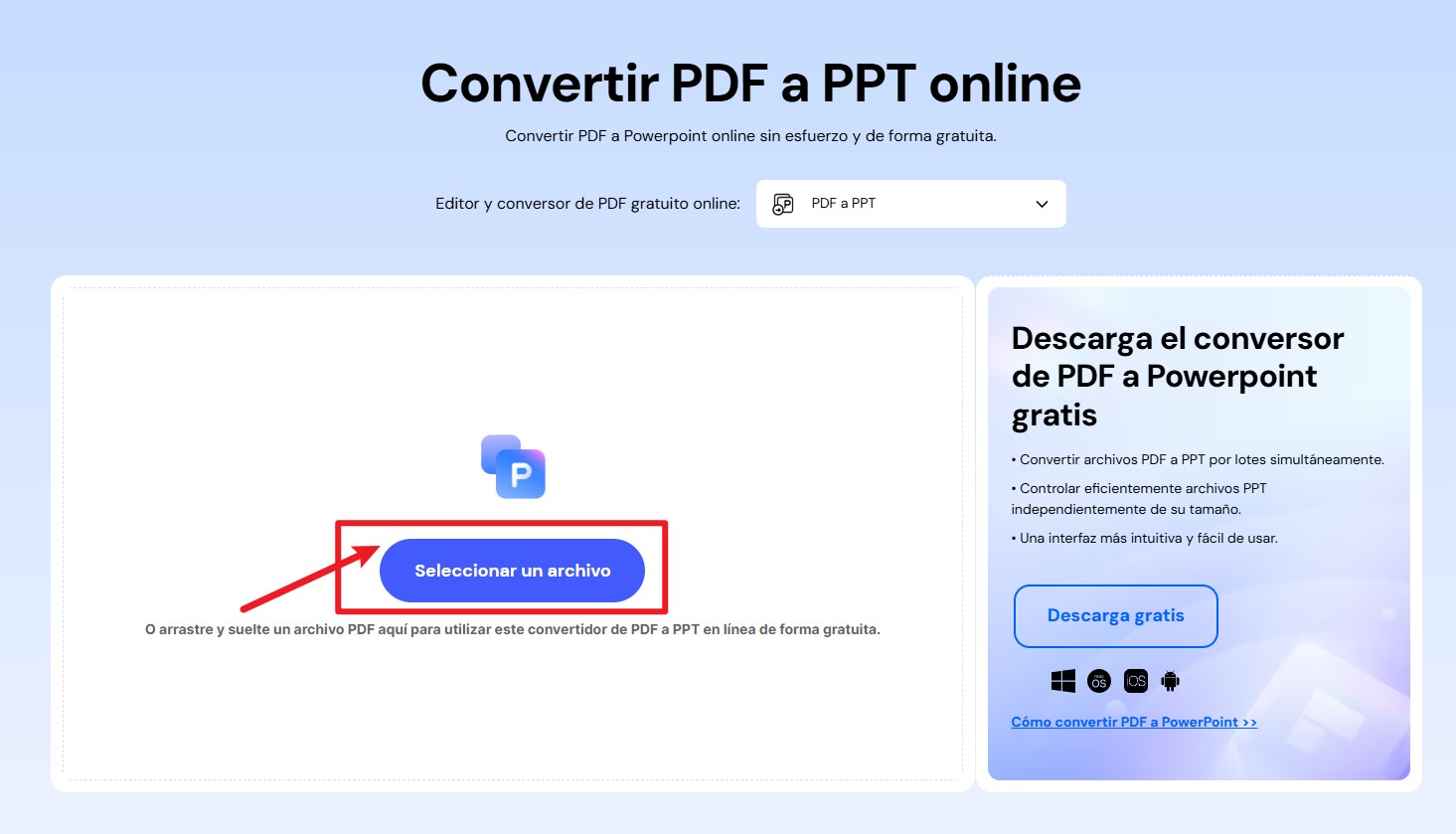
- Paso 2. Convertir PDF a PPT online.
Haz clic en "Seleccionar archivo" en el área de acciones, o arrastrar y soltar tus archivos para cargarlos.
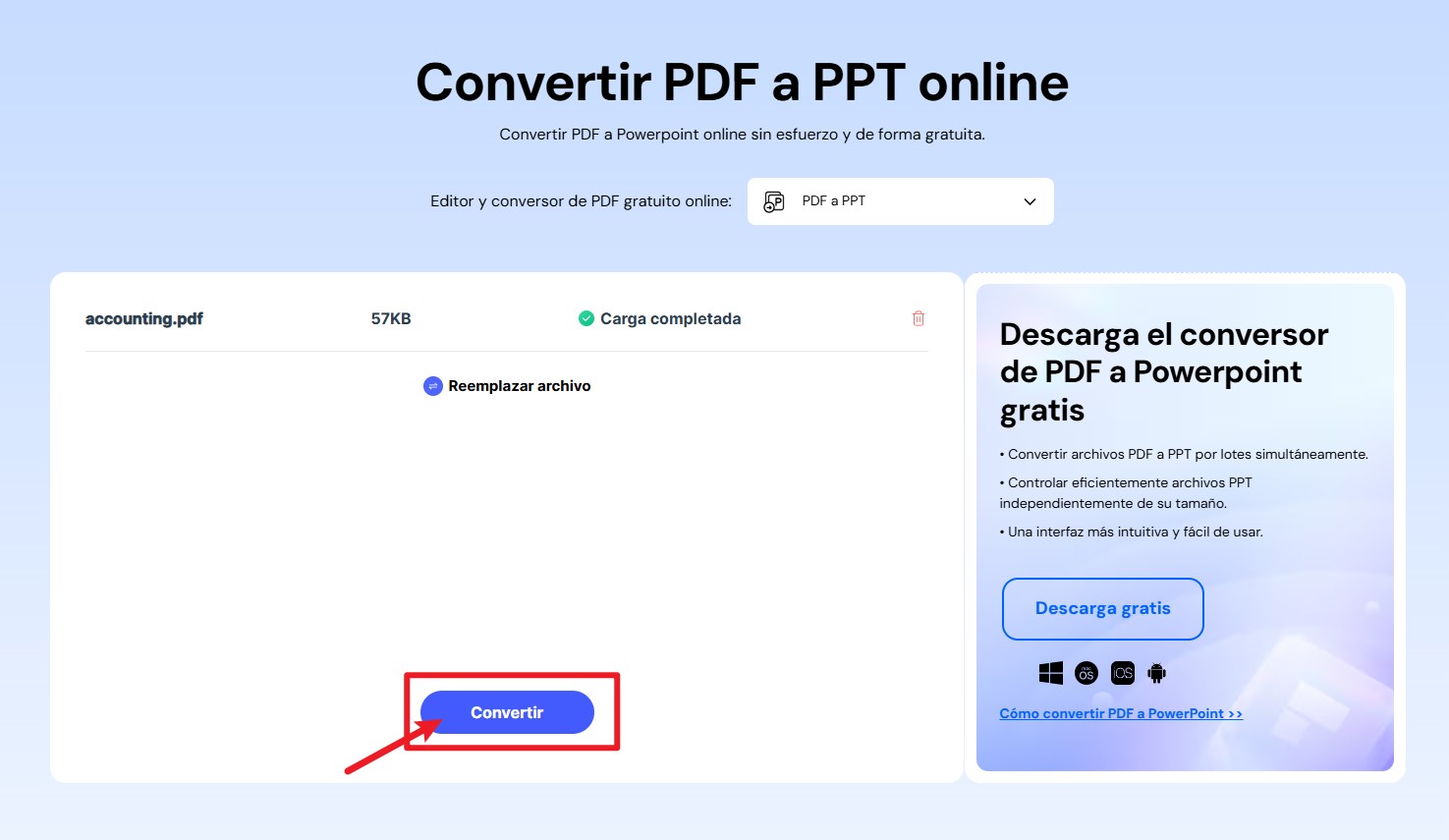
- Paso 3. Descargar el archivo PPT convertido.
Una vez terminado, haz clic en el botón "Convertir". Después de la conversión, puedes guardar el archivo convertido haciendo clic en el botón "Descargar".
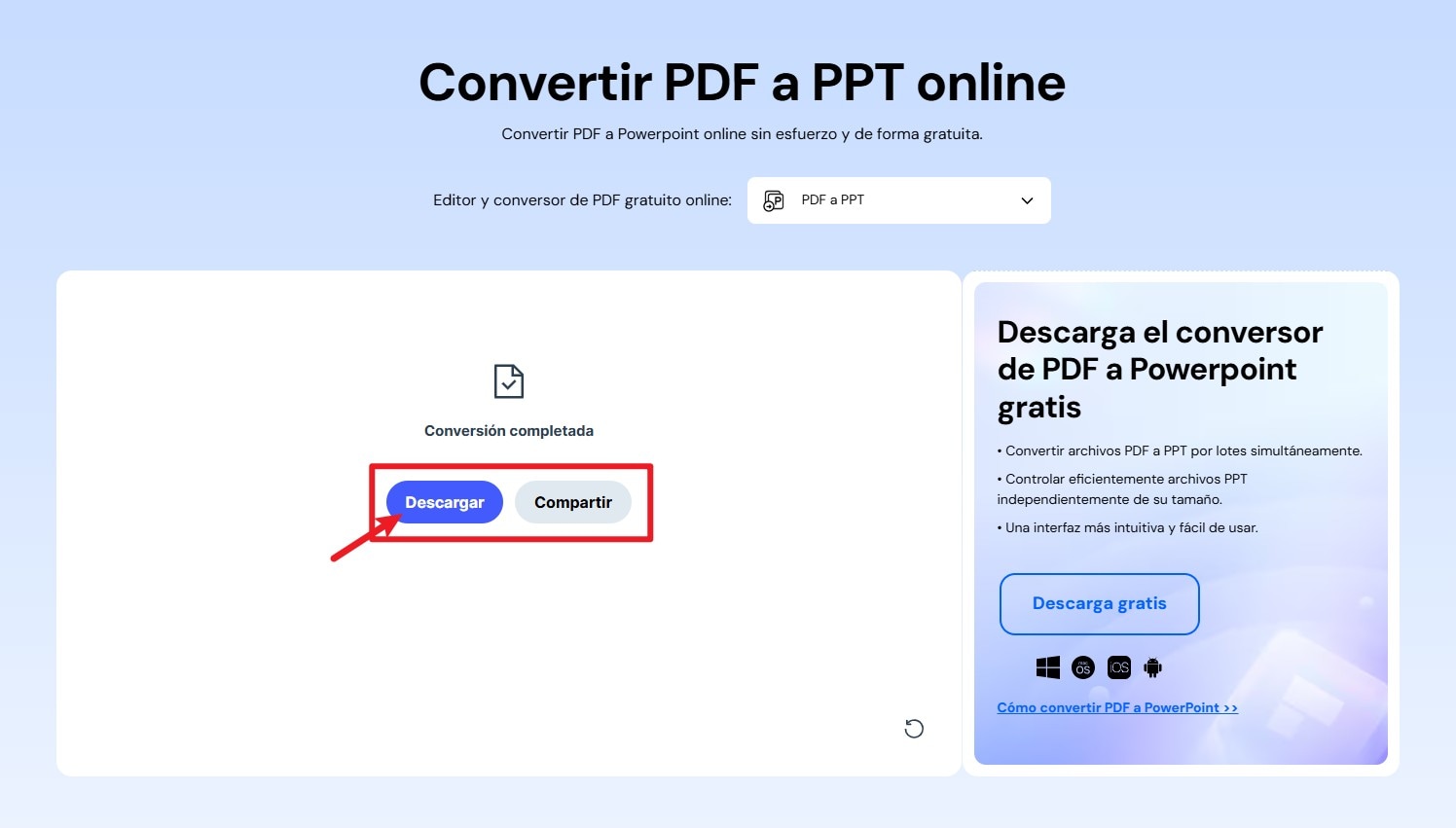
Videos sobre la conversión de PDF a PowerPoint
PDFelement es uno de los mejores programas gratuitos de conversión de PDF a PowerPoint. El software admite formatos editables como Word, Excel, PowerPoint, EPUB, imágenes, HTML de texto enriquecido y texto sin formato. En comparación con los programas de convertidor de PDF a PPT en línea, este convertidor de PDF de escritorio es una mejor opción debido a sus potentes opciones de seguridad.
Con este software puede realizar el procesamiento por lotes de archivos, así como convertir, agregar etiquetas, eliminar etiquetas, agregar marcas de agua, agregar contraseñas y editar archivos. Este convertidor de PowerPoint le permite editar texto, agregar imágenes, modificar páginas y cambiar el tamaño y estilo de fuente. PDFelement también le permite organizar archivos PDF reorganizando las páginas. Si desea restringir el acceso de ciertos espectadores a su archivo PDF, puede utilizar este software para protegerlo con una contraseña.
Además, PDFelement le permite OCR PDF, firmar PDF, fusionar PDF y comprimir archivos PDF. Es compatible con Windows 7, 8, 8.1, Vista y Windows 10, así como con macOS desde 10.12 hasta la última 10.15 Catalina.
Este video te muestra pasos más detallados sobre cómo convertir PDF a PowerPoint.

![]() Impulsado por IA
Impulsado por IA
Otros métodos para convertir PDF a PPT
1. Xilisoft - Convertidor de PDF a Powerpoint
Otro convertidor de PDF a PowerPoint es Xilisoft PDF to PowerPoint converter. Este software contiene una interfaz de usuario amigable que te permite convertir fácilmente los PDF a un archivo de PowerPoint editable, donde el diseño y formato se mantienen. También puedes crear presentaciones de PowerPoint desde cero usando este programa si así lo deseas.
Xilisoft PDF to PowerPoint soporta la conversión por lotes de archivos al formato de PowerPoint. Por lo tanto, cada vez que tengas varios archivos PDF para convertir, puedes usar este software. Este software es compatible con Windows Vista, 10, 8, 7 y XP.
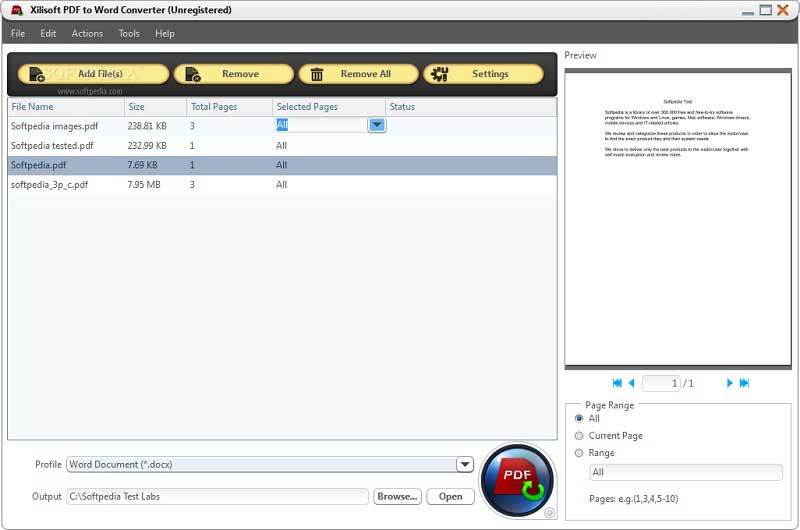
2. VeryPDF - Convertir PDF a PPT/PPTX
Este programa de software soporta la conversión de archivos PDF con contraseña. Los archivos de PowerPoint recién convertidos son de alta calidad y editables. Puedes editar tanto el texto como las imágenes en los archivos convertidos.
La herramienta convertidora de PowerPoint de VeryPDF es multilingüe y soporta idiomas como inglés, checo, chino, alemán, sueco, coreano, holandés, noruego, polaco, portugués, italiano, y más. Funciona con Windows XP, 8, 7, Vista, y 10.
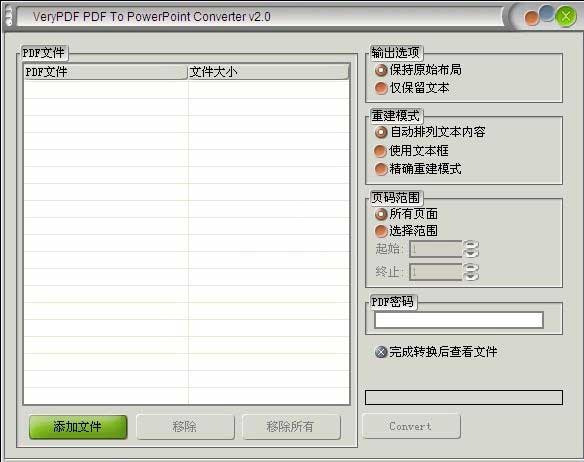
3. Foxit - Convertidor de PDF a PPT
Si buscas un software de edición de PDF completamente equipado, Foxit puede ser lo que estás buscando. Este software es un convertidor de PDF a PPT, editor de PDF, y creador de PDF. Al igual que PDFelement, este software convierte archivos PDF a formatos como PowerPoint, Excel, Word HTML, EPUB, imágenes, RTF y TXT. Para convertir archivos PDF, necesitas cargarlo y luego seleccionar el formato de salida apropiado.
Foxit también puede crear archivos PDF a partir de varios tipos de archivos, incluidos complementos de PowerPoint, Word, Outlook y Visio. Este editor de PDF le permite modificar el texto, las imágenes y las páginas dentro de su archivo PDF. Está bien integrado con una opción de compartir por correo electrónico y también puede proteger su archivo PDF con una contraseña, además de permitirle firmar su PDF y desbloquearlo. La parte fascinante de este software es que la función OCR le permite editar archivos PDF escaneados. Este programa es compatible con Windows 7, 8 y 10.








